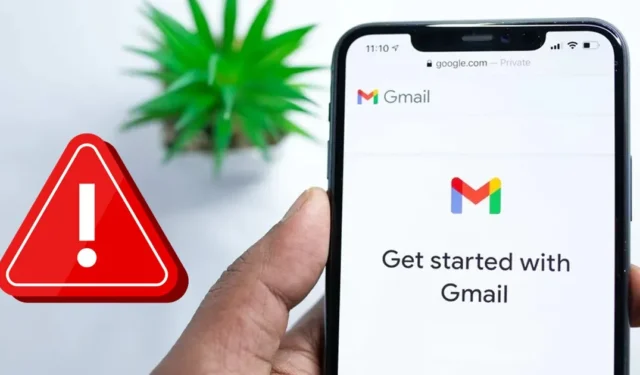
Às vezes, os usuários enfrentam problemas ao usar aplicativos de e-mail em seus smartphones Android. Às vezes, o Android pode mostrar erros ao abrir aplicativos de e-mail, como “Infelizmente, o Gmail parou”.
O problema não é evidente apenas no Gmail; ele também pode aparecer em outros aplicativos de e-mail do Android. Portanto, se você estiver enfrentando problemas como e-mail parando ou um aplicativo do Gmail travando no Android, aqui está o que você precisa fazer.
1. Reabra o aplicativo Gmail
Se você encontrou a mensagem de erro Gmail parou , a primeira coisa a fazer é reabrir o aplicativo. Esta é uma das melhores maneiras de resolver a mensagem de e-mail.
Reabrir o aplicativo removerá todos os seus processos em segundo plano e liberará RAM. Seu aplicativo de e-mail tentará fazer uma nova conexão, possivelmente corrigindo o problema de parada contínua do e-mail.
2. Feche os aplicativos em segundo plano
Embora o aplicativo Gmail para Android esteja devidamente otimizado para consumir menos RAM, ele ainda pode travar se o telefone não tiver RAM suficiente para abrir novos aplicativos.
O problema aparece principalmente em telefones Android com menos de 4 GB de RAM e muitos aplicativos em execução em segundo plano. Você pode fechar todos os aplicativos não utilizados para liberar a RAM e ter uma experiência multitarefa superior.
Remova os aplicativos do menu multitarefa do Android e abra o aplicativo Gmail.
3. Reinicie seu dispositivo Android

Se reabrir o aplicativo não ajudar, reinicie seu smartphone Android. Reiniciar o Android encerrará todos os aplicativos e processos em segundo plano. Então, se algum aplicativo ou processo em segundo plano entrar em conflito com o funcionamento do aplicativo de e-mail, uma reinicialização consertará.
Reiniciar o Android é super fácil; pressione o botão Liga / Desliga para abrir as opções de Energia. Nas opções de energia, selecione Reiniciar . Isso irá reiniciar o seu dispositivo Android.
4. Forçar a parada do aplicativo Gmail
Se os métodos acima não ajudarem, você deverá forçar a parada do aplicativo de e-mail. Forçar parada é uma ótima opção no Android para lidar com aplicativos que se recusam a fechar normalmente.
Forçar a parada do aplicativo de e-mail interromperá todos os serviços relacionados ao aplicativo em segundo plano. Para forçar a parada de um aplicativo de e-mail, siga as etapas compartilhadas abaixo.
1. Mantenha pressionado o aplicativo Gmail em seu Android e selecione Informações do aplicativo .

2. Na tela de informações do aplicativo, toque na opção Forçar parada .

5. Desinstale as atualizações do Webview do sistema Android
O Android System Webview não tem ligação direta com o e-mail e continua travando, e muitos usuários acharam útil desinstalar as atualizações do aplicativo Android System Webview.
Para muitos usuários, a simples desinstalação das atualizações do webview do sistema Android corrigiu o problema de travamento do aplicativo Gmail. Portanto, você também pode tentar isso.
1. Primeiro, abra o aplicativo Settings no seu dispositivo. Em seguida, navegue até Apps .

2. Em Aplicativos, toque em Lista de Aplicativos ou Gerenciamento de Aplicativos .

3. Agora, na lista de aplicativos, encontre e toque em Android System Webview .

4. Quando terminar, toque nos três pontos no canto superior direito e selecione Desinstalar atualizações .

6. Saia da sua conta de e-mail
Se algum problema relacionado à conta impedir que você use o aplicativo de e-mail, sair e fazer login novamente irá consertá-lo. Você precisa sair do aplicativo de e-mail e fazer login novamente.
O processo de saída pode variar dependendo do aplicativo de e-mail que você está usando. No entanto, se o seu aplicativo Gmail continuar parando no Android, o único aplicativo para sair do aplicativo Gmail é remover toda a sua conta do telefone.
Não há opção de ‘Sair’ para o aplicativo Gmail do Android, e é por isso que aplicativos de gerenciamento de e-mail de terceiros são os melhores.
7. Limpe o cache do aplicativo Gmail
Mesmo depois de seguir todos os métodos, se o aplicativo de e-mail continuar parando, a única opção é limpar o cache do aplicativo. Um arquivo de cache desatualizado ou corrompido pode estar impedindo você de usar o aplicativo corretamente.
Limpar o cache do aplicativo Gmail é fácil. Siga as etapas simples que compartilhamos abaixo.
1. Mantenha pressionado o ícone do aplicativo Gmail e selecione Informações do aplicativo .

2. Na tela Informações do aplicativo, toque em Uso de armazenamento .

3. Na tela Armazenamento, toque na opção Limpar cache .

8. Atualize o aplicativo

Aplicativos desatualizados geralmente apresentam bugs e falhas que podem forçar o fechamento do aplicativo depois de aberto. Outro motivo importante para a mensagem de erro ‘E-mail continua parando’ são os bugs que residem na versão desatualizada do aplicativo.
Você pode eliminar esses bugs instalando a versão mais recente do aplicativo de e-mail no seu Android. Basta ir até a Google Play Store e instalar as atualizações pendentes do aplicativo . Depois de atualizado, use o aplicativo normalmente; o aplicativo de e-mail não para mais.
Estes são alguns métodos simples para consertar o e-mail que continua parando em smartphones Android. Se precisar de mais ajuda para resolver o problema de não resposta do Gmail, deixe-nos saber nos comentários. Além disso, se o artigo ajudou você, compartilhe com seus amigos.




Deixe um comentário